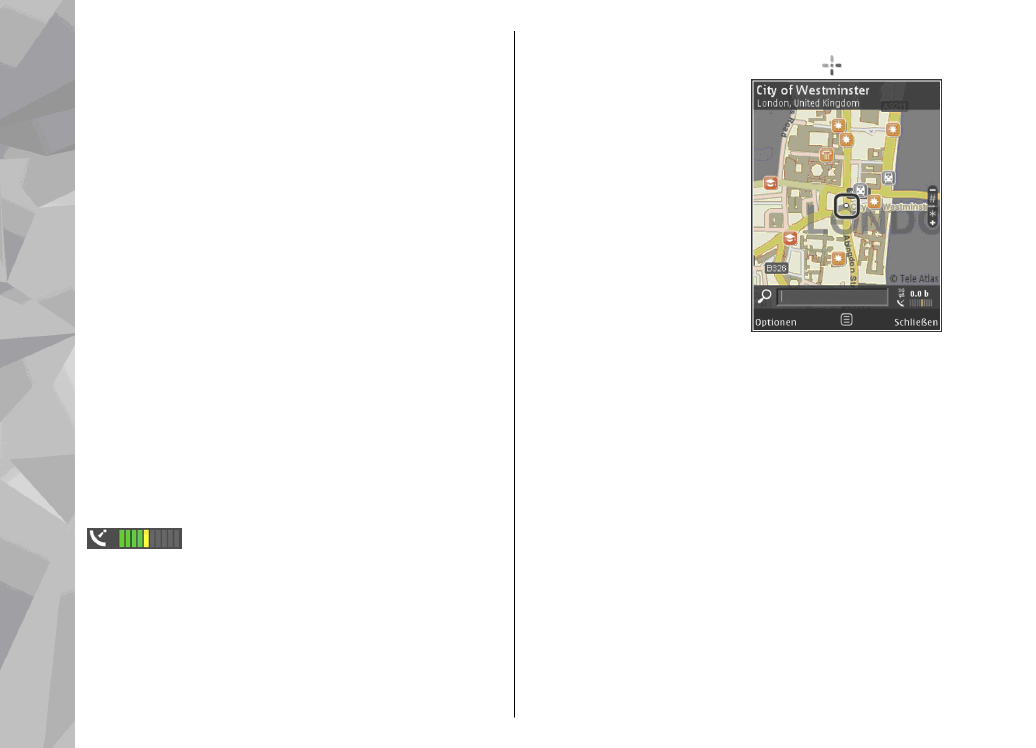
Durchsuchen von Karten
Die Kartengenauigkeit variiert je nach Land.
Wenn Sie das Programm "Karten" öffnen, zoomt es
auf den Standort, der in Ihrer letzten Sitzung
gespeichert wurde. Wenn in der letzten Sitzung
keine Position gespeichert wurde, zoomt das
Programm auf die Hauptstadt des Landes, in dem
Sie sich befinden, und zwar je nach Daten, die das
Gerät vom Mobilnetz empfängt. Gleichzeitig wird
die Karte des Standorts heruntergeladen, falls sie
nicht bereits während der vorherigen Sitzungen
heruntergeladen wurde.
Ihr aktueller Standort
Um eine GPS-Verbindung aufzubauen und Ihren
aktuellen Standort vergrößert anzuzeigen, wählen
Sie
Optionen
>
Eigene Position
oder drücken Sie
0. Wenn der Energiesparmodus eingeschaltet wird,
während das Gerät versucht, eine GPS-Verbindung
herzustellen, wird der Versuch unterbrochen.
Auf dem Display wird eine GPS-Anzeige
angezeigt. Ein Balken ist ein Satellit.
Wenn das Gerät versucht, einen Satelliten zu finden,
ist der Balken gelb. Wenn das Gerät von dem
Satelliten genügend Daten empfängt, um eine GPS-
Verbindung herzustellen, wird der Balken grün. Je
mehr grüne Balken angezeigt werden, um so
stärker ist die GPS-Verbindung.
Wenn die GPS-Verbindung aktiv ist, wird Ihr
aktueller Standort auf der Karte mit angezeigt.
Bewegen und
vergrößern
Um sich auf der Karte zu
bewegen, navigieren Sie
nach oben, unten, links
oder rechts. Die Karte ist
standardmäßig in
Richtung Norden
ausgerichtet. Die
Kompassrose zeigt die
Ausrichtung der Karte an
und dreht sich während
der Navigation, wenn sich die Ausrichtung ändert.
Beim Durchsuchen der Karte auf dem Display wird
bei der Navigation zu einem Gebiet, das noch nicht
durch die bereits heruntergeladenen Karten
abgedeckt ist, automatisch eine neue Karte
heruntergeladen. Diese Karten sind gebührenfrei,
es können dabei jedoch große Datenmengen über
das Netz des Dienstanbieters übertragen werden.
Weitere Informationen zu den
Datenübertragungsgebühren erhalten Sie von
Ihrem Dienstanbieter.
Die Karten werden automatisch im Massenspeicher
gespeichert.
110
Sta
ndo
rtbe
stimm
ung (GPS)
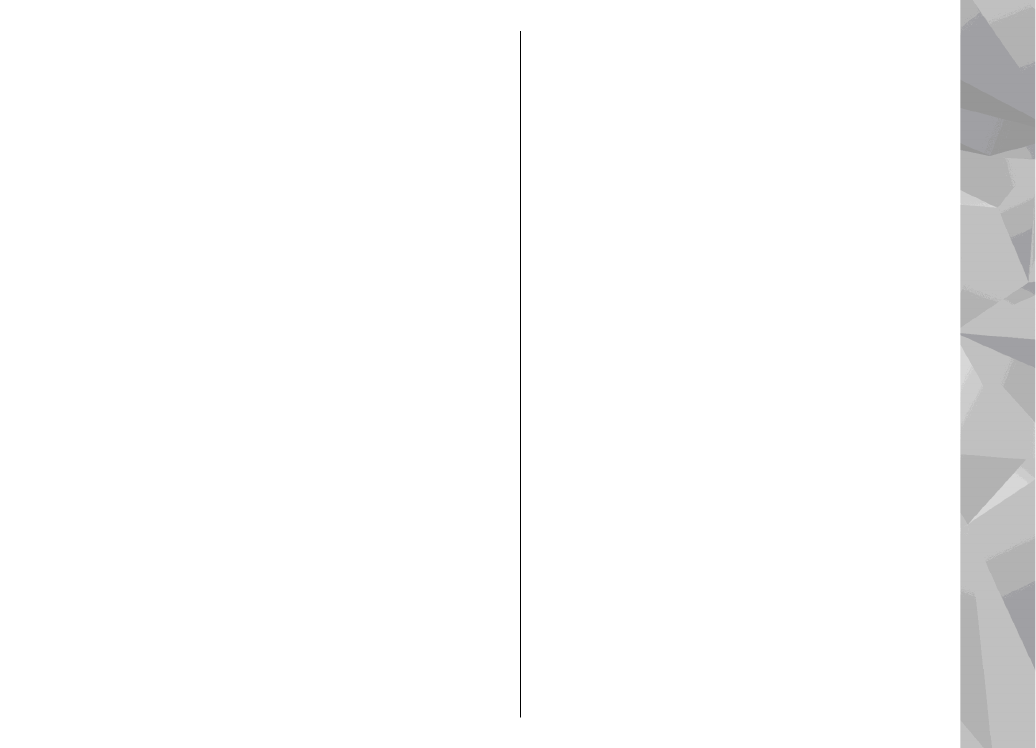
Drücken Sie zum Vergrößern oder Verkleinern auf
* oder #. Verwenden Sie den Skalierungsbalken, um
die Entfernung zwischen zwei Punkten auf der Karte
abzuschätzen.
Anpassen der Kartenansicht
Um das in den Karten verwendete metrische System
festzulegen, wählen Sie
Optionen
>
Tools
>
Einstellungen
>
Karte
>
Maßsystem
>
Metrisch
oder
Englisch
.
Um die Points of Interest (POI) festzulegen, die auf
der Karte angezeigt werden sollen, wählen Sie
Optionen
>
Tools
>
Einstellungen
>
Karte
>
Kategorien
sowie die gewünschten Kategorien.
Um auszuwählen, ob die Karten im 2D-Modus, im
3D-Modus, als Satellitenbild oder einer
Kombination davon angezeigt werden sollen,
wählen Sie
Optionen
>
Kartenmodus
>
Karte
,
Karte in 3D-Ansicht
,
Satellit
oder
Hybrid
.
Satellitenbilder sind möglicherweise nicht für alle
geografischen Standorte verfügbar.
Um festzulegen, ob die Kartenansicht eine Tages-
oder Nachtansicht sein soll, wählen Sie
Optionen
>
Tools
>
Einstellungen
>
Karte
>
Farben
>
Tagesmodus
oder
Nachtmodus
.
Um andere Internet-, Navigations-, Routing- und
allgemeine Karteneinstellungen anzupassen,
wählen Sie
Optionen
>
Tools
>
Einstellungen
.